GPUを搭載したWindowsマシンへのAUTOMATIC1111版Stable Diffusion WebUI(以下SD/WebUI)のインストールは、今はダウンロードしたファイルを解凍したら2つのバッチファイルを順に実行するだけですむようになっていた。
- ①SD/WebUIの公式サイトへ行く
Releases · AUTOMATIC1111/stable-diffusion-webui
- ②「sd.webui.zip」をダウンロード

- ③解凍したら「update.bat」を実行
- (解凍先のフォルダは、ここではCドライブのルートに作った「sd.webui」フォルダにした。解凍先は日本語やスペースを含まないフォルダが望ましい)

- ④黒い画面が出てきてメッセージがすぐに止まるので、なにかキーを押すとウィンドウが閉じる

- ⑤「run.bat」を実行

- ⑥またコマンドプロンプトのウィンドウが出てくる。今度はしばらく待つ。止まっているように見えても内部ではインストールが進行している。5分から10分くらい待つと下の画面になる

- ⑦ブラウザで「http://127.0.0.1:7860/」へアクセスするとSD/WebUIの操作画面が表示される

なんとこれだけ。Pythonやgitの事前インストールは不要。コマンドプロンプトの黒い画面からコマンドを打ち込む必要もなし。以前はgit clone後、学習モデルのファイルを所定のフォルダに入れてからインストールを始めないとエラーになっていたが今はStable Diffusionの公式学習モデル(v1.5)が自動で入るようになっている。
SD/WebUIを使っている間はコマンドプロンプトのウィンドウを閉じないこと。これを閉じるとSD/WebUIが終了する。次回起動時は「run.bat」を実行する。
プログラムをアップデートするときは「update.bat」を実行。でもこれは1か月に1~2回程度でよいと思う。
日本語化の方法は以下をご覧ください。
ちょっと画像を生成してみましょう
SD/WebUIが起動したので、せっかくだから画像を生成する方法を。
プロンプト欄に「beach」(砂浜)と入力して、「生成」ボタンを押してみると、下のような砂浜の画像が生成される。
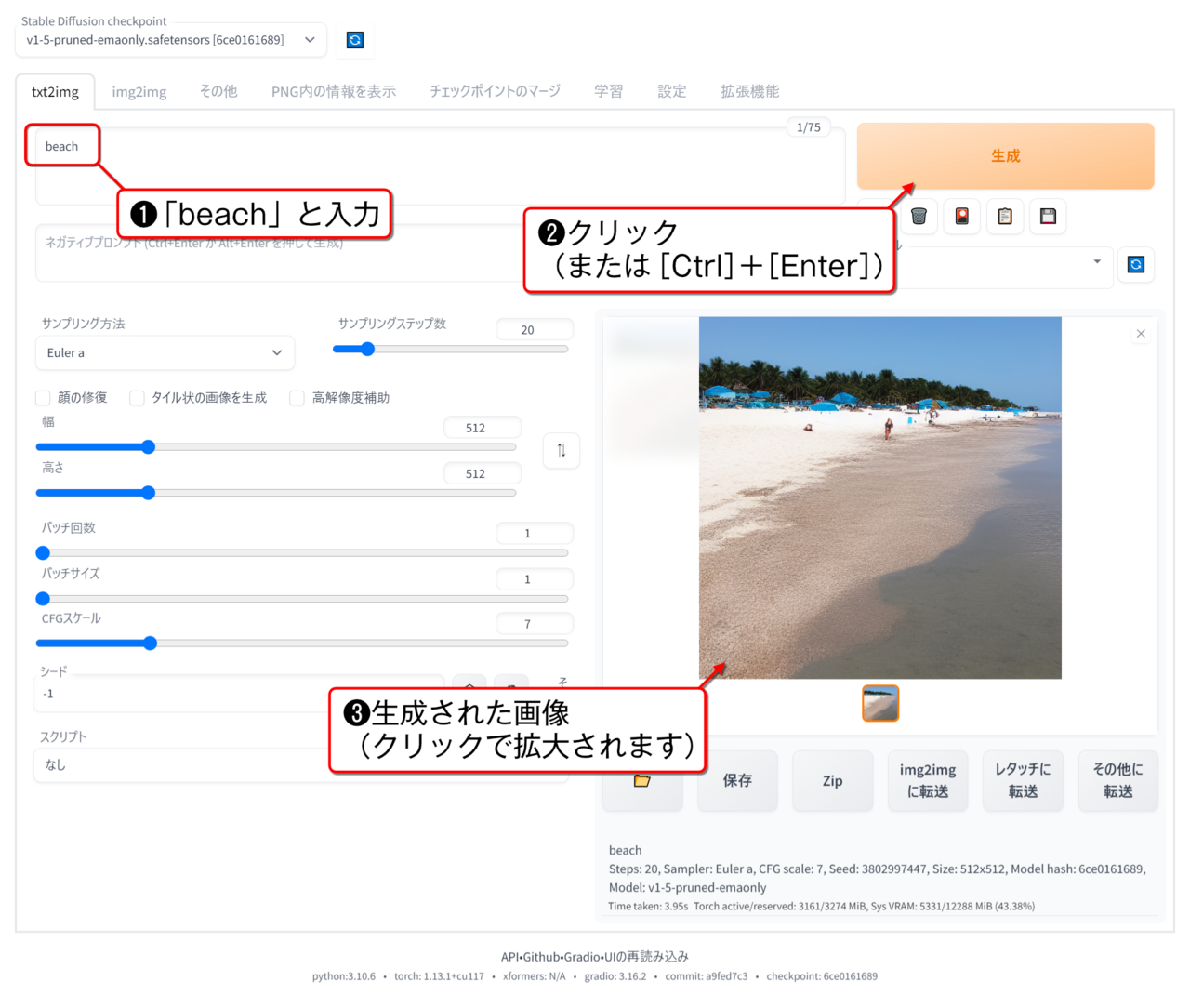
(生成される画像は人それぞれ。出力された画像は「sd.webui」-「webui」-「outputs」-「txt2img-image」に保存されている)
「beach」を「sunset beach」(夕方の砂浜)にした作例。ちゃんと夕方になった。

さらに「sunset beach couple silhouette」(夕方の砂浜、カップルのシルエット)にした作例。これもその通りになった。

とまあ、こんな感じで入力した言葉に対してそれらしい画像が生成されるのだった。
楽しい!
Stable Diffusionの公式学習モデルは、アニメ調のかわいい女の子を出力するのはとても苦手である。そういうのが得意な学習モデルを見つけたら「sd.webui」-「webui」-「models」-「Stable-diffusions」にダウンロードすると使えるようになる。ダウンロード後はSD/WebUIの左上にある🔄をクリックしてから隣の「Stable Diffusion checkpoint」メニューで学習モデルを切り換えられる。

起動時のオプションを指定する
起動時に毎回「http://127.0.0.1:7860/」へアクセスするのが面倒という人は、ブラウザを自動起動する起動オプションを指定するとよい。
「sd.webui」-「webui」にある「webui-user.bat」を「メモ帳」などのテキストエディタで開く(ダブルクリックすると実行されてしまうので、右クリックから「編集」を選ぶ)。
set COMMANDLINE_ARGS=
この行に「--autolaunch」を追加する。
set COMMANDLINE_ARGS=--autolaunch
これで、SD/WebUIが起動すると自動的にブラウザが起動し、http://127.0.0.1:7860/へアクセスしてくれる。
起動オプションの一覧は以下のページに。
「--xformers」は同じパラメータで出力される画像が毎回微妙に変化する代わりに消費するVRAMが減るのでつけておくとよい。その場合こういう書き方になる。
set COMMANDLINE_ARGS=--autolaunch --xformers
そのほか、ビデオカードのVRAMが8GB以下など少なくて画像が生成されない場合には生成が遅くなる代わりに省メモリになる「--medvram」、それでもだめなら「--lowvram」をつけるなどもある。





